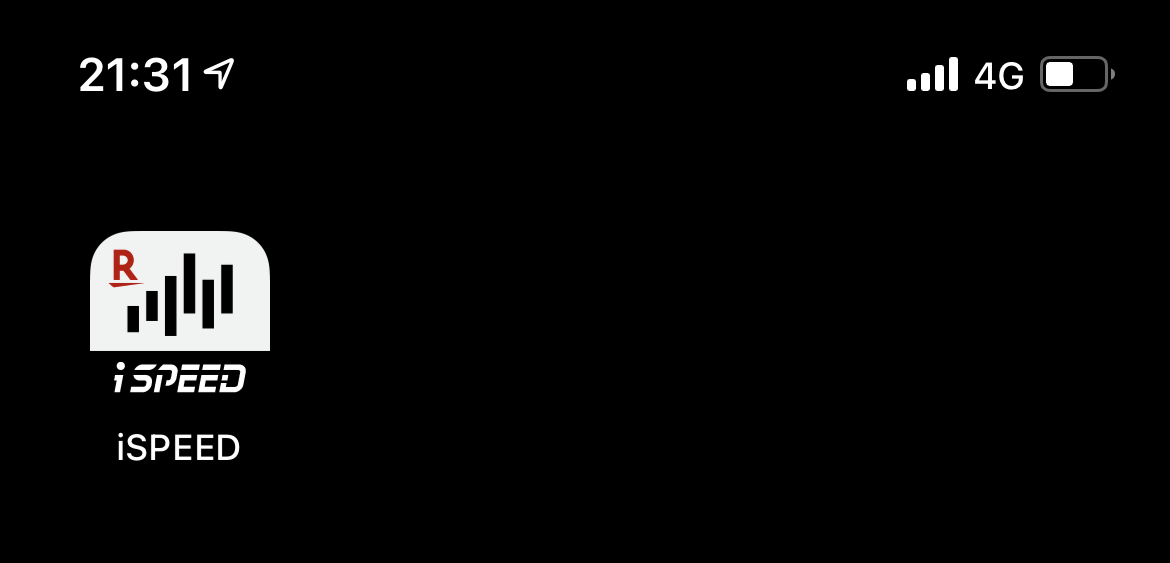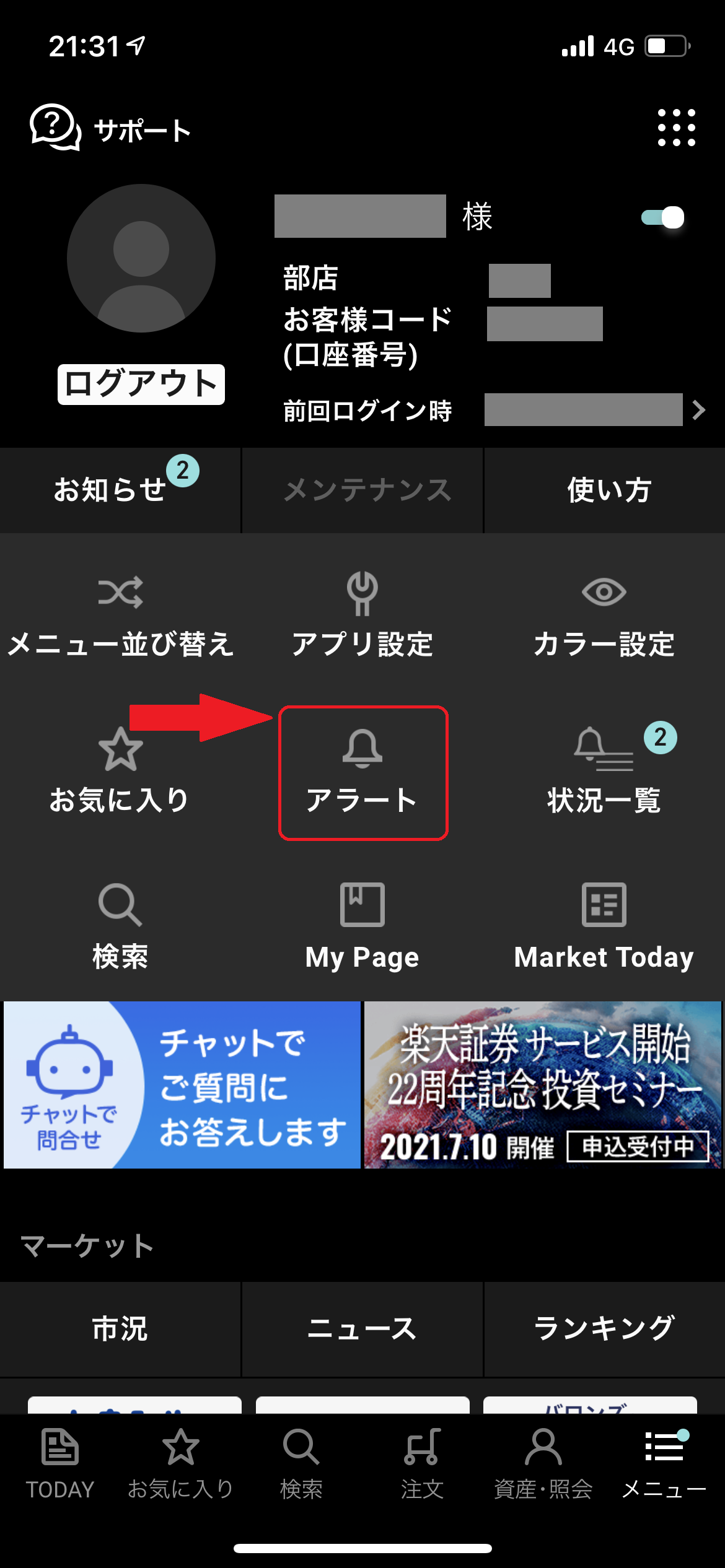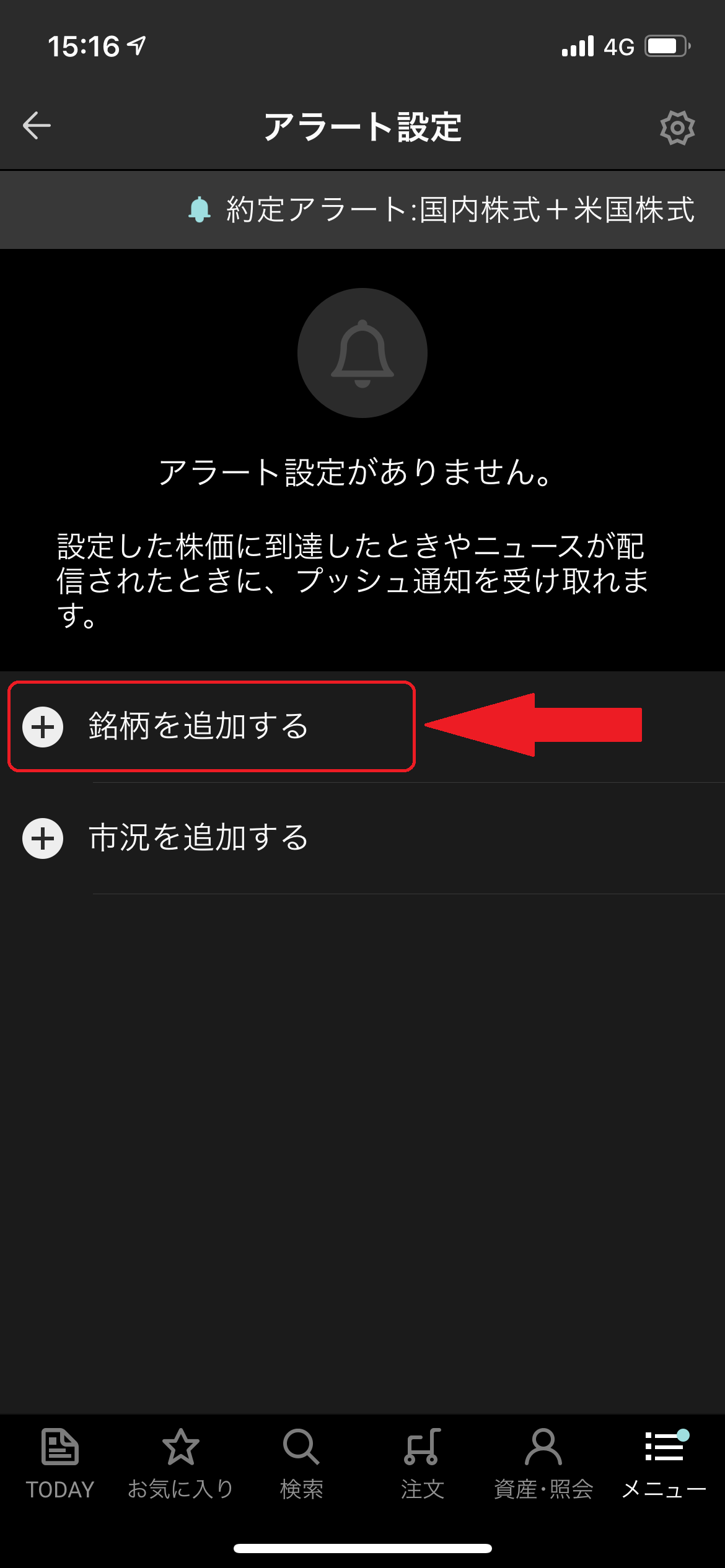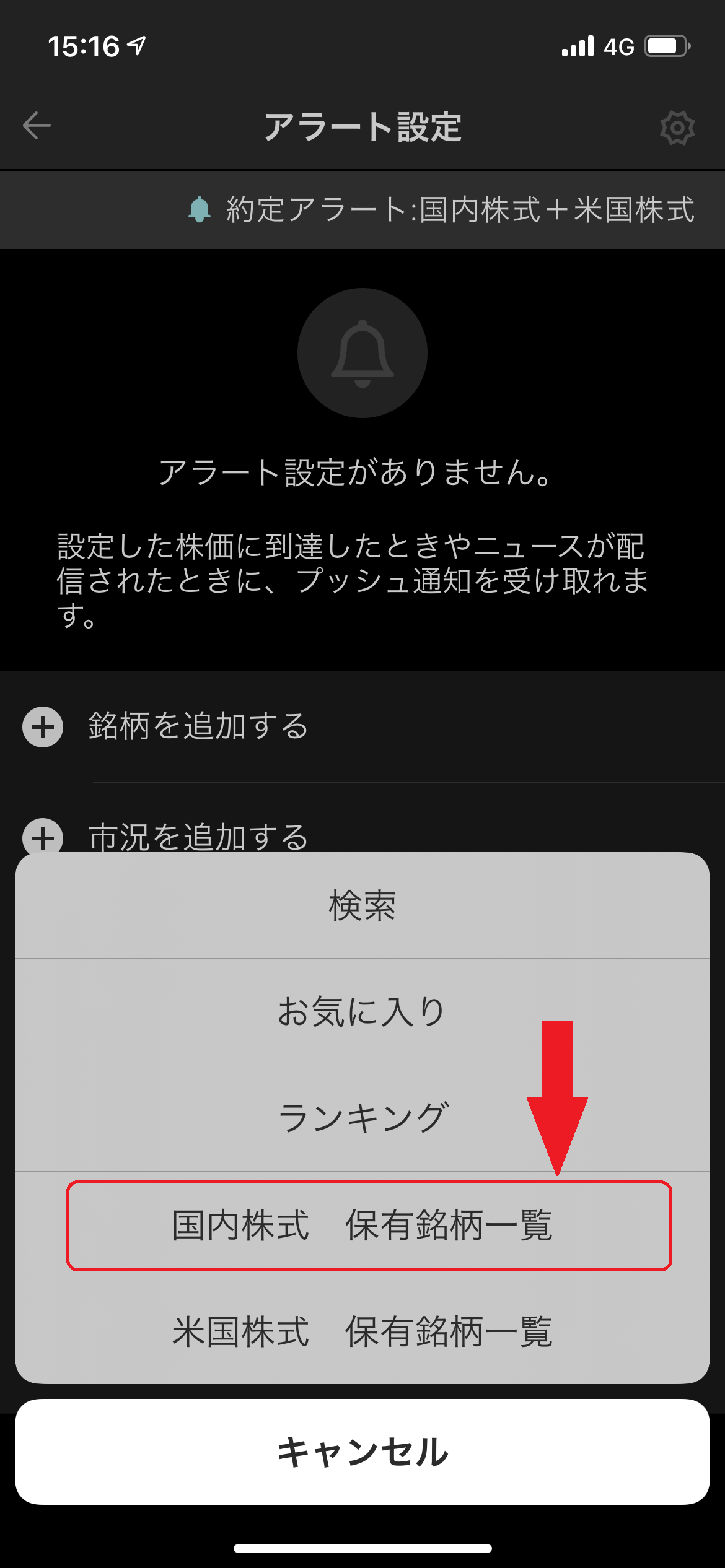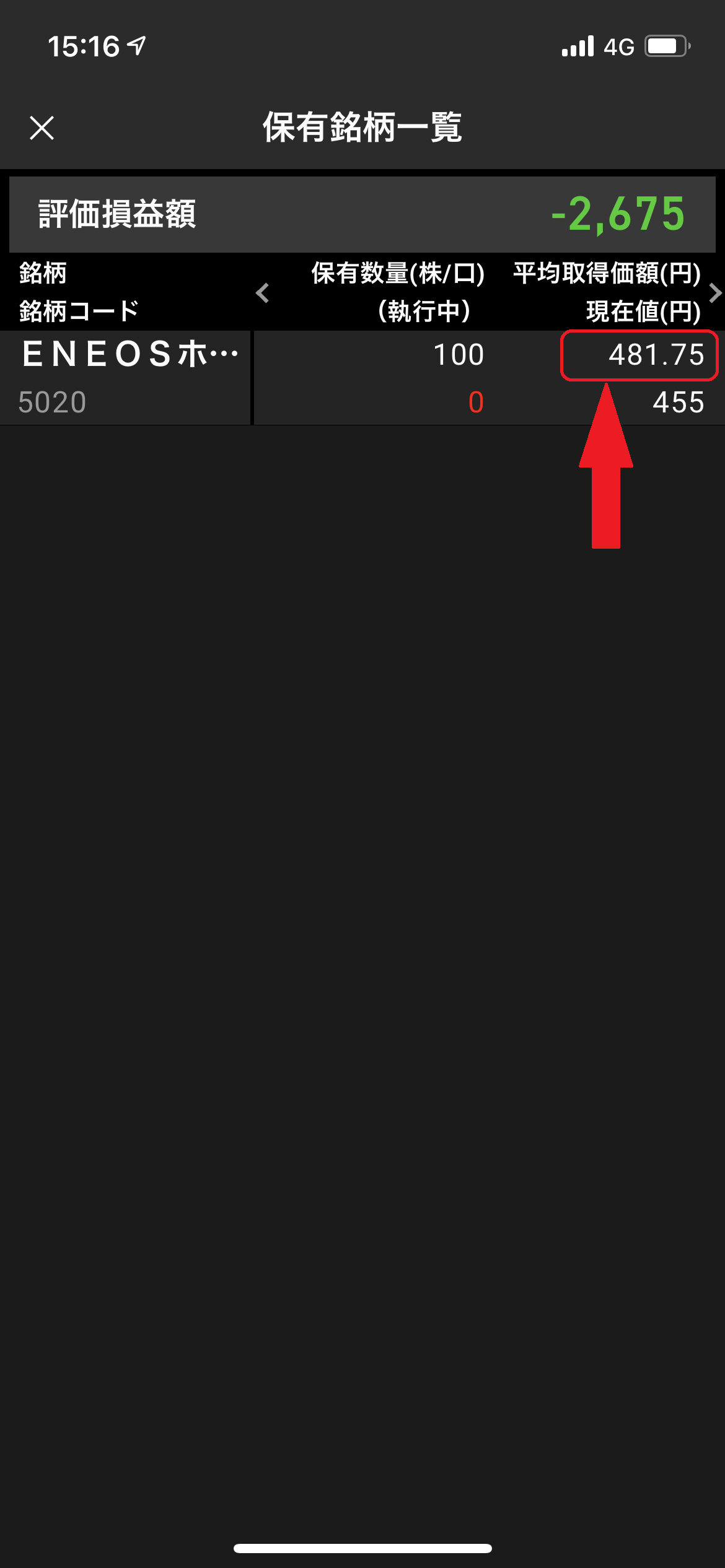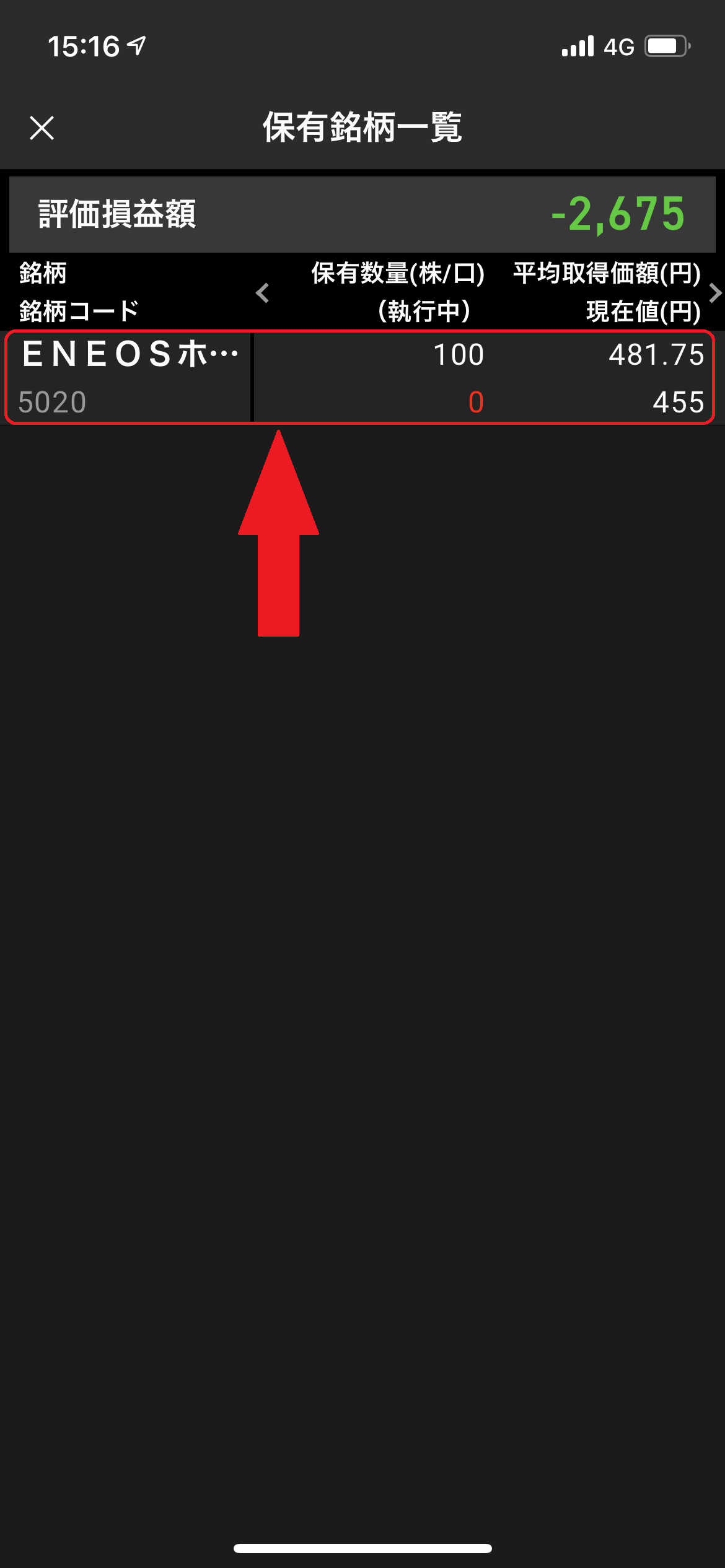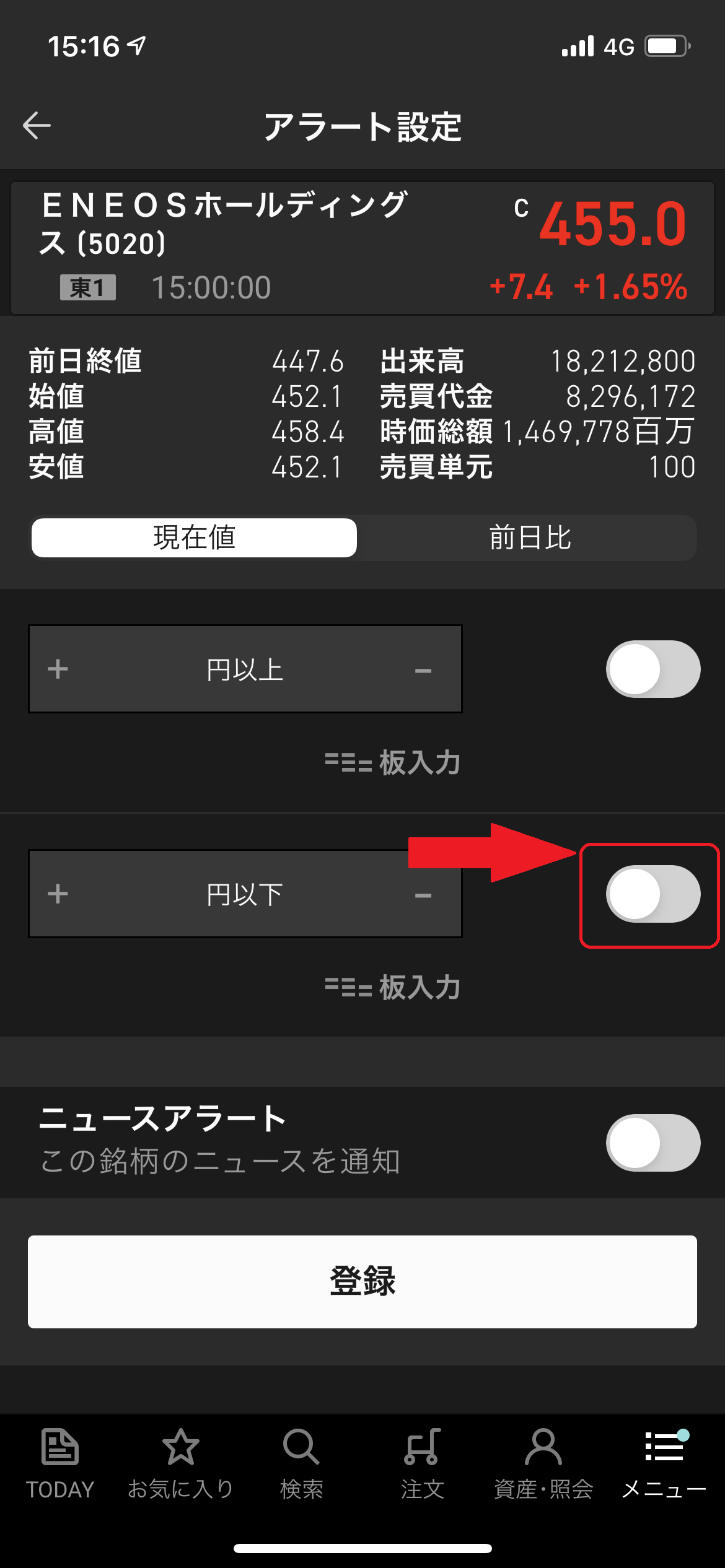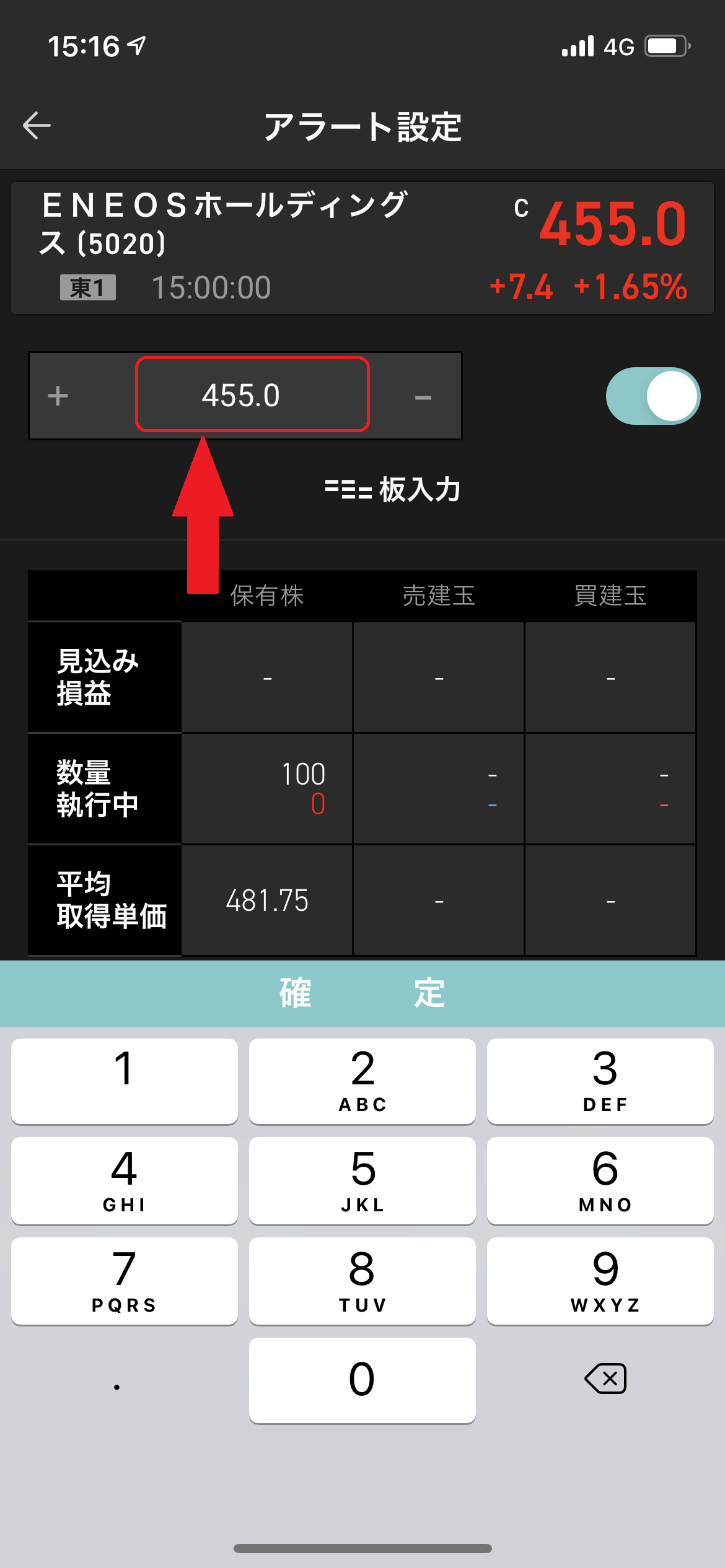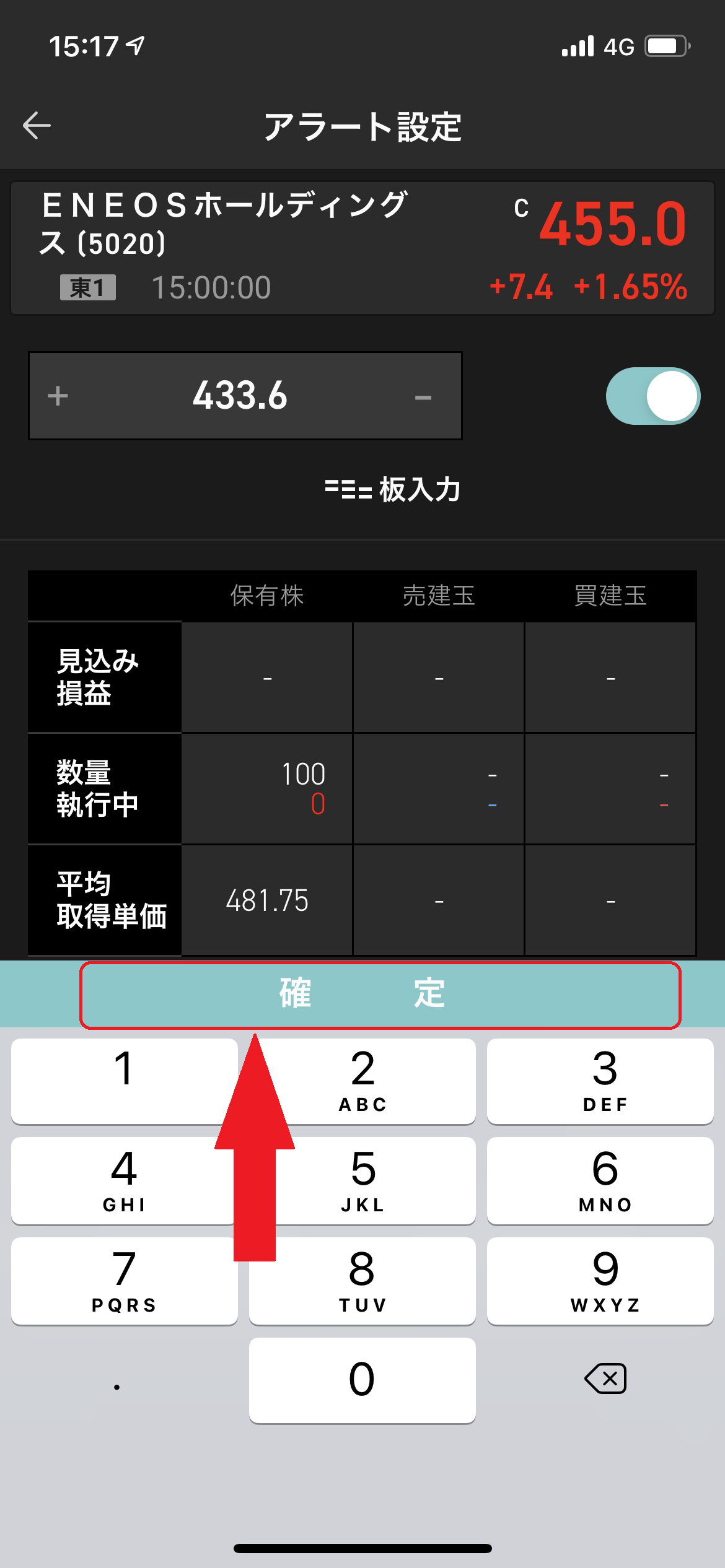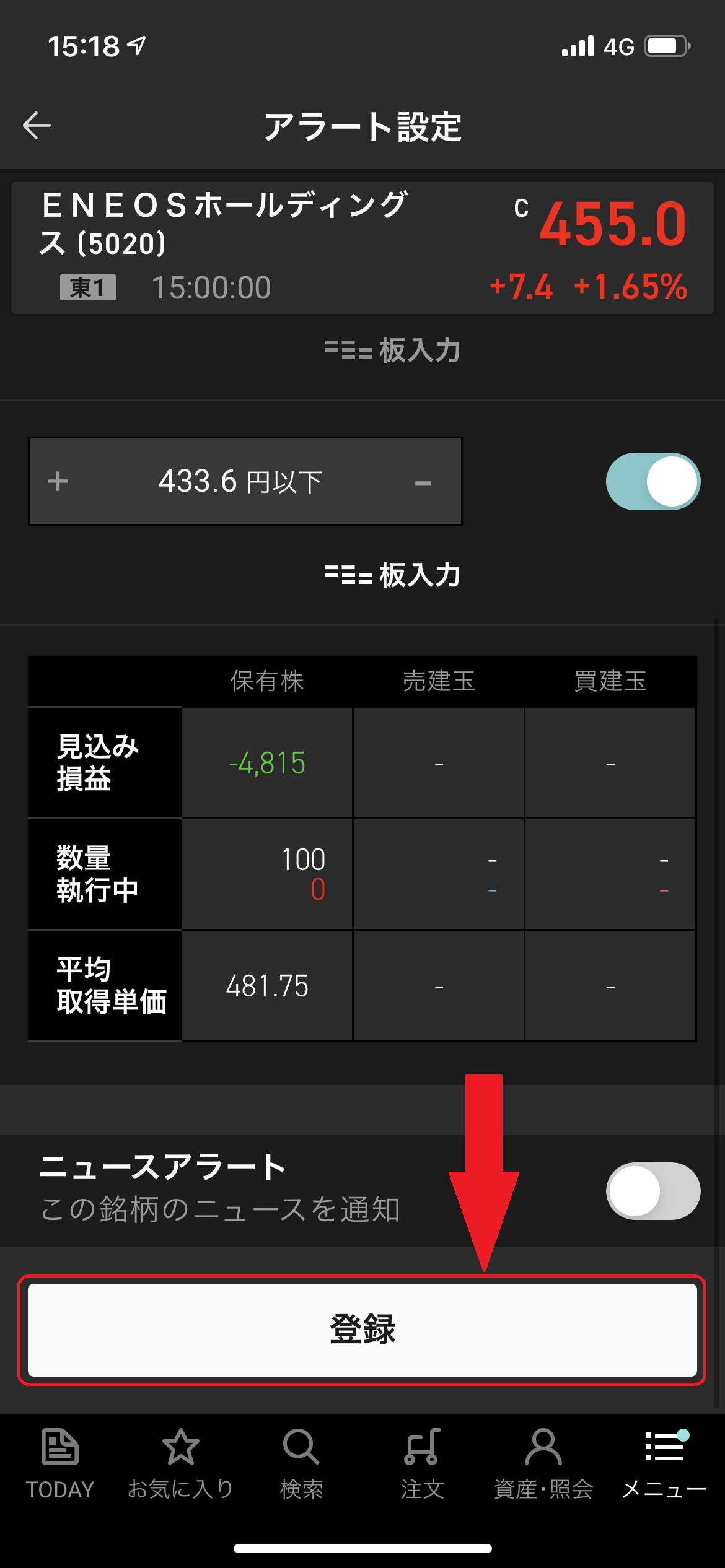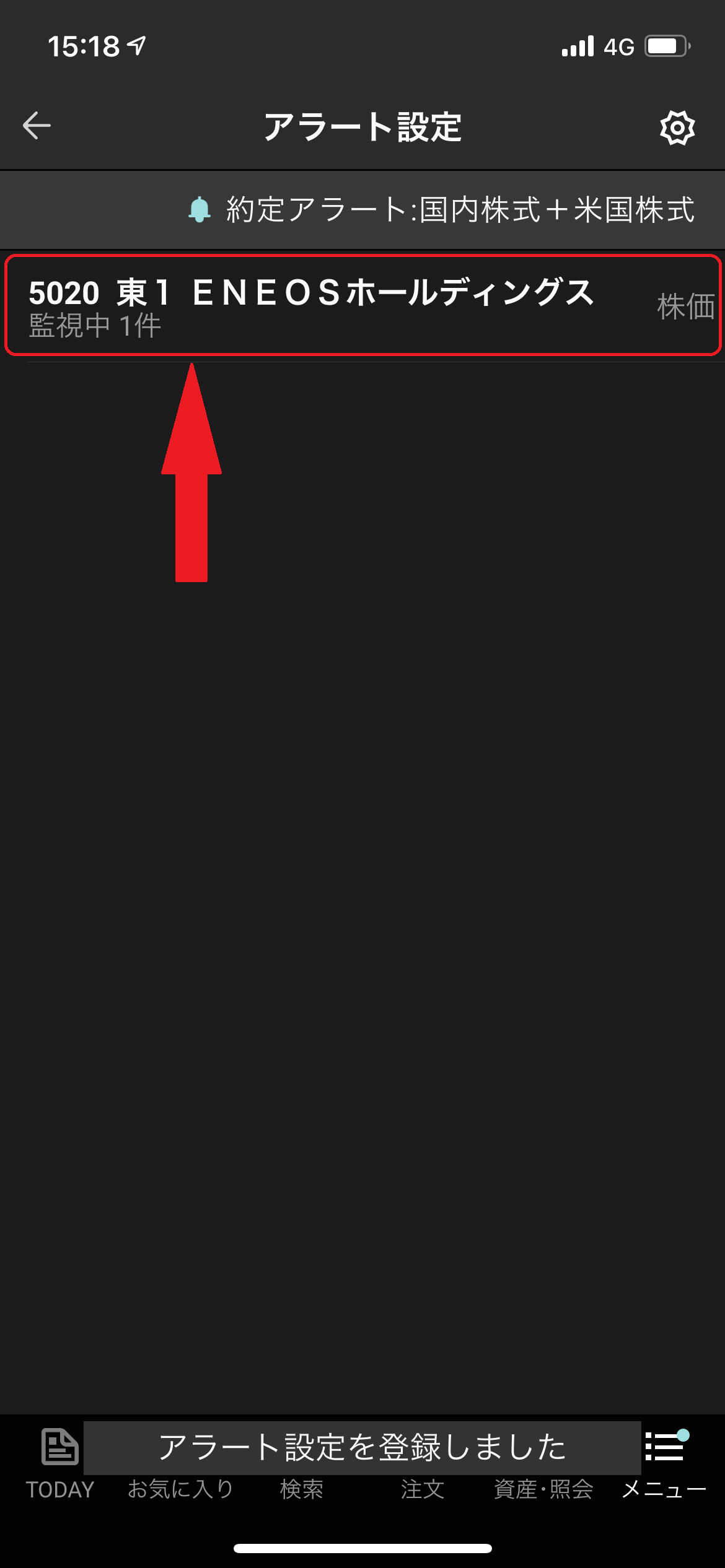楽天証券のアプリ「iSPEED」で損切りアラートを設定する方法
スマホから簡単に株を取引きしたり、株のチャートやニュースを見たりできる楽天証券のアプリ「iSEED」。
楽天証券のアプリ「iSEED」が入ったスマホさえあれば、いつでもどこでも株の情報を見たり取引きしたりできるので、とても便利ですよね。
いつも持ち歩くスマホに入っている「iSPEED」が、保有株が損切りラインを突破したときにアラートを出してくれたらさらに便利に利用できると思いませんか?
この記事では、損切りラインを突破したときにアラートを出す設定方法を紹介します。
1. 楽天証券のアプリ「iSPEED」を起動
まずは、楽天証券のアプリ「iSPEED」をタップして起動してください。
※ パスワード設定等している場合は、パスワードを入力して次の画面に進んでください。
▼ 楽天証券のアプリ「iSPEED」のアイコン
2. 「My Page」の右下にある「メニュー」をタップ
楽天証券のアプリ「iSPEED」をタップしてログインが終わると、「My Page」画面が表示されます。
「My Page」画面右下の「メニュー」をタップしてください。
▼ 「My Page」右下にある「メニュー」をタップしてください。赤枠の箇所です。
3. メニュー画面中央の「アラート」をタップ
メニュー画面中央にベルのアイコンがついている「アラート」がありますので、タップしてください。
▼ メニュー画面中央の「アラート」をタップしてください。赤枠の箇所です。
4. 「アラート設定」画面で「銘柄を追加する」をタップ
「アラート設定」画面で「銘柄を追加する」をタップしてください。
すでにアラートが追加されている場合は、「アラート設定」画面右上の「歯車」のアイコンをタップすると、「銘柄を追加する」のメニューが表示されます。
▼ 「アラート設定」画面で「銘柄を追加する」をタップしてください。以下の赤枠の箇所です。
5. 「国内株式 保有銘柄一覧」をタップしてください
「国内株式 保有銘柄一覧」をタップしてください。
今回は、保有銘柄が損切りラインを突破した場合の説明のため、「国内株式 保有銘柄一覧」を例にした設定方法を紹介します。
「検索」「お気に入り」「ランキング」「米国株式 保有銘柄一覧」などの場合でも、以降の手順は似たような手順になるため、読み替えていただければ設定できるようになると思います。
▼ 「国内株式 保有銘柄一覧」をタップしてください。以下の赤枠の箇所です。
6. 平均取得価格をチェックして、損切りする価格を決める
保有株の「平均取得価格」をチェックして、損切りする金額を決めます。
損切りラインは、含み損が10%になった場合と言われています。短期投資や長期投資、投資の目的などによって適切なパーセンテージが変わると思いますが、今回は一般的な10%の場合を例に説明します。
今回の例では、「平均取得価格」が「481.75円」ですので、損切りを判断する価格は「約433.6円 」です。
平均取得価格 × 90% = 損切りする価格
▼ 平均取得価格をチェックしてください。以下の赤枠の箇所です。
7. アラートを設定する銘柄をタップしてください
アラートを設定する銘柄をタップしてください。
今回は、「ENEOS ホールディングス」を例に説明します。銘柄はアラートを設定したいご自身の保有銘柄に適宜読み替えてください。
▼ アラートを設定する銘柄をタップしてください。以下の赤枠の箇所です。
8. 「円以下」の右側のトグルスイッチをONにしてください
「円以下」の右側のトグルスイッチをONにしてください。
トグルスイッチをONにすることで、「円以下」に入力した金額以下になった場合にアラートを表示する設定が可能になります。
▼ 「円以下」の右側のトグルスイッチをONにしてください。赤枠の箇所です。
9. 損切りする価格を入力してください
「円以下」の箇所に現在の価格が表示されますので、「平均取得価格をチェックして、損切りする価格を決める」の手順で決めた、損切りする価格を入力してください。
画面下側に表示されるテンキーで数字を入力できます。
▼ 損切りする価格を入力してください。画面下側のテンキーを操作すると、赤枠の数字が変わります。
10. 「確定」ボタンをタップしてください。
数字の入力が終わったら「確定」ボタンをタップしてください。
▼ 「確定」ボタンをタップしてください。以下の赤枠の箇所です。
11. 「円以下」が損切りする価格に変わっていることを確認してください
「円以下」の場所に、テンキーで入力した損切りする価格が表示されるようになります。
今回の例では「433.6円以下」と表示されています。
▼ 「円以下」が損切りする価格に変わっていることを確認してください。赤枠の箇所です。
12. 画面を下にスクロールして「登録」をタップしてください
画面をフリックして下にスクロールさせると、「登録」ボタンが表示されます。
「登録」ボタンをタップしてください。
▼ 「登録」ボタンをタップしてください。以下の赤枠の箇所です。
13. アラート設定に、設定が追加されていることを確認
アラート設定に、これまでに設定した内容が追加されていることを確認してください。
以上で、設定は完了です。
損切りが必要な価格になったら楽天証券のアプリ「iSPEED」がアラートで知らせてくれます。
▼ 設定した内容が追加されていることを確認してください。以下の赤枠の箇所です。
まとめ
すこし長くなってしまいましたが、いちど設定できるようになれば簡単に設定できるようになると思います。
最後に、設定手順と損切りの価格計算方法をまとめると、以下の通りです。
設定手順
- 楽天証券のアプリ「iSPEED」の「メニュー」画面を表示
- 「アラート」をタップ
- 「アラート」画面で「銘柄を追加」をタップ
- 「国内株式 保有銘柄一覧」をタップ
- 平均取得価格をチェックして、「損切りする価格」を決める
- アラートを設定する銘柄をタップ
- 「円以下」の欄に「損切りする価格」を入力
損切りの価格計算方法
損切りの価格(含み損10%の場合)は、以下の方法で計算
平均取得単価 × 90% = 損切りの価格
おすすめの証券会社
その余っているTポイントで投資してみませんか?【SBIネオモバイル証券】 ![]()
お願い
誤りやアドバイスなどありましたら、Twitterでお知らせいただけると嬉しいです。